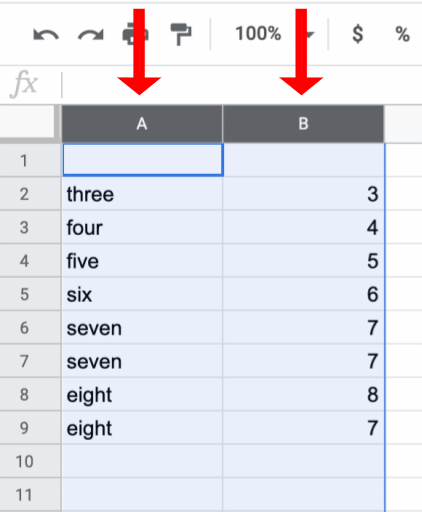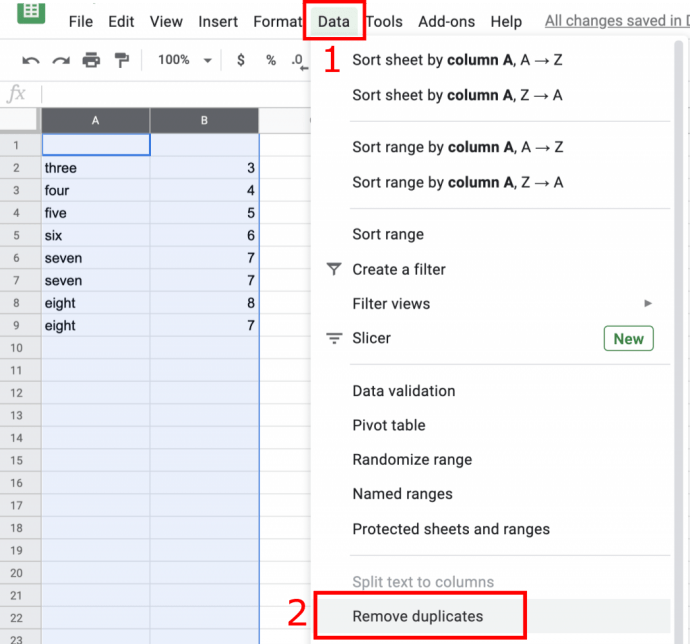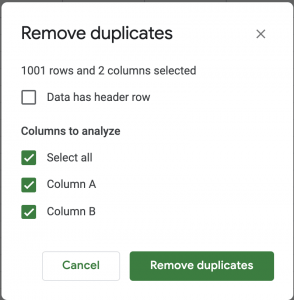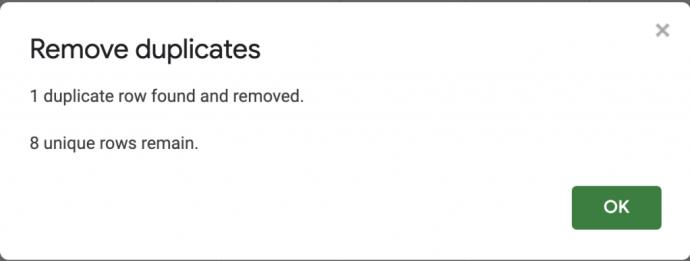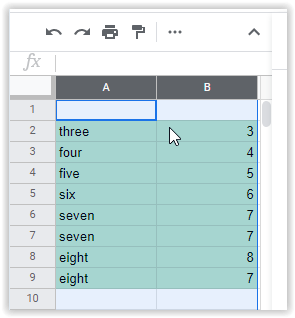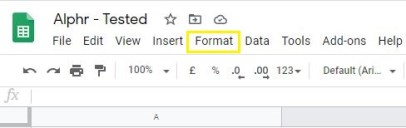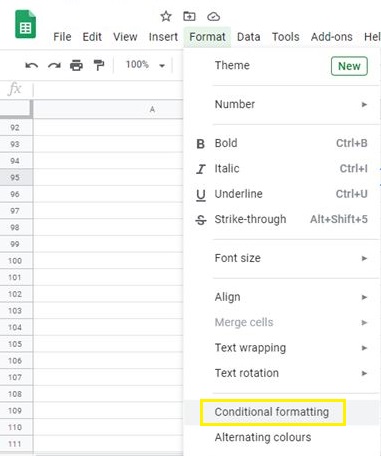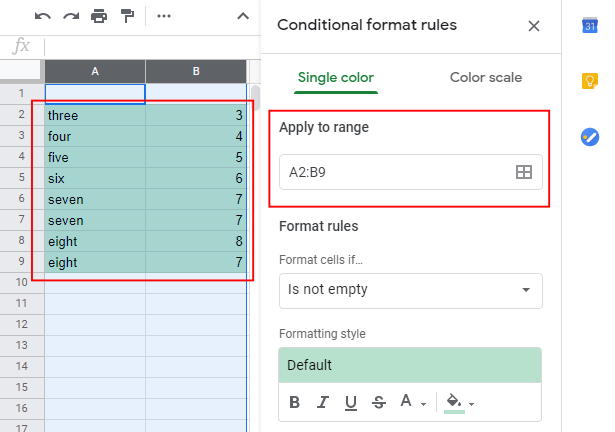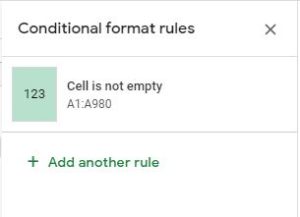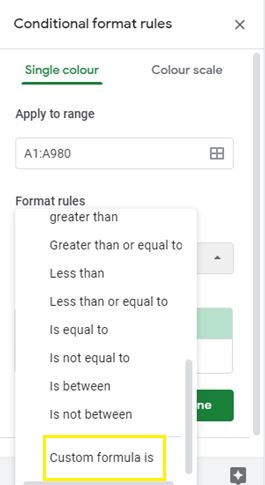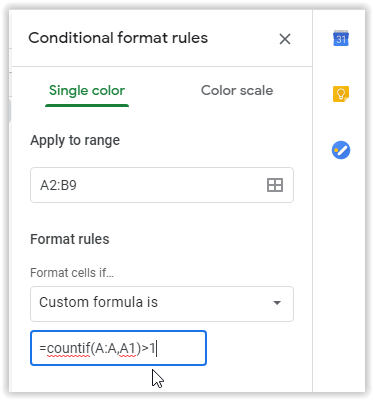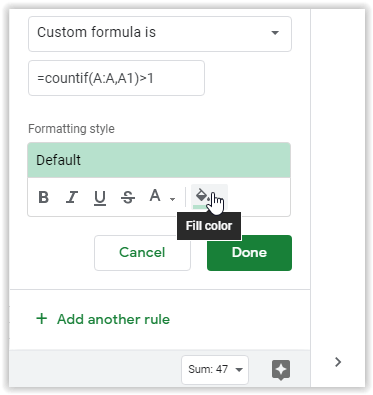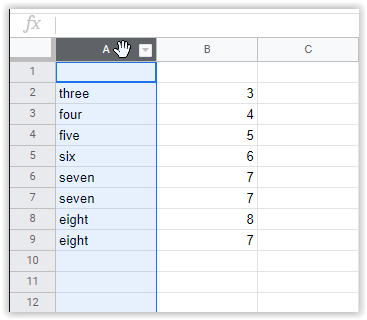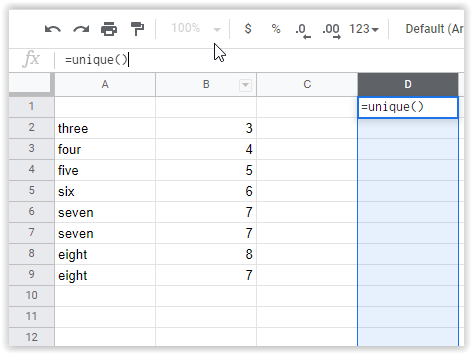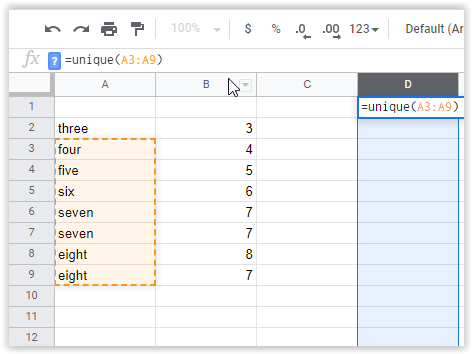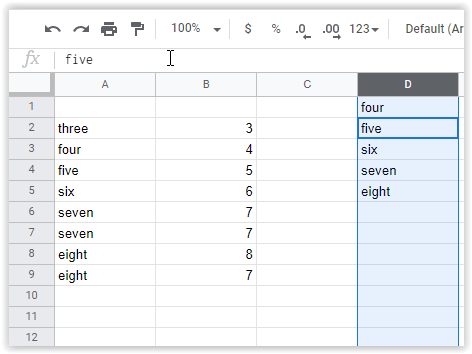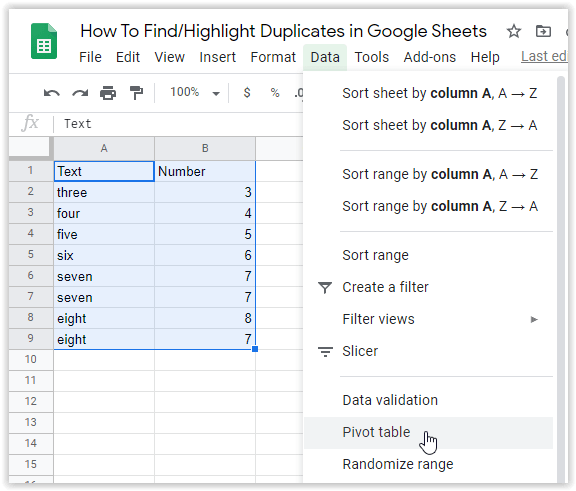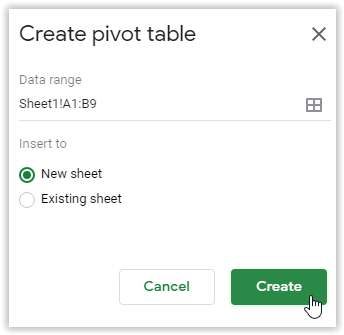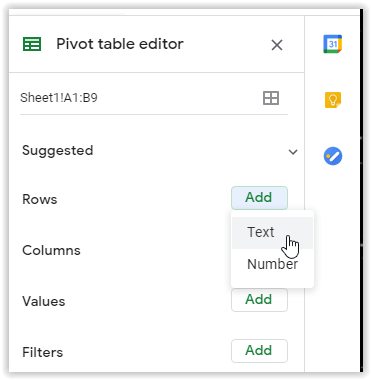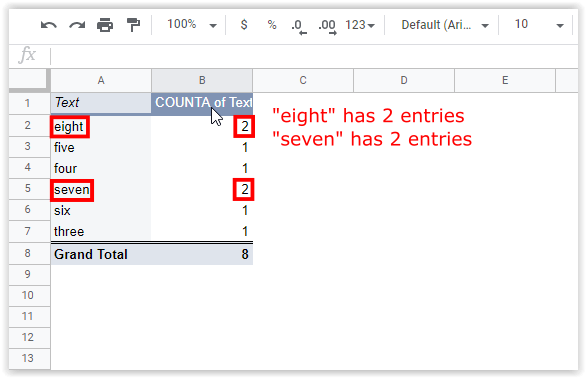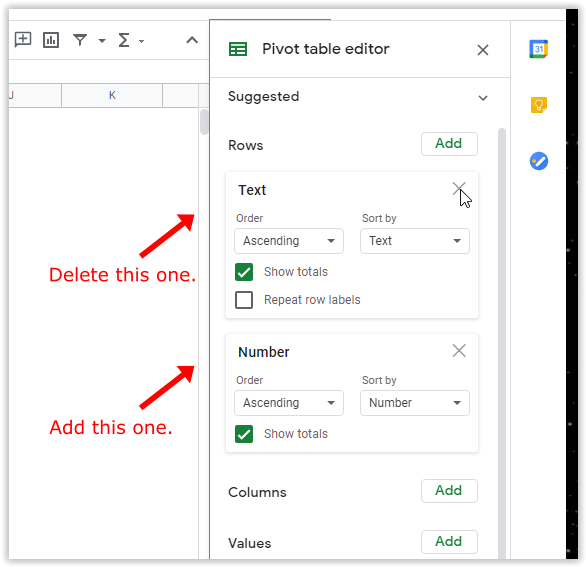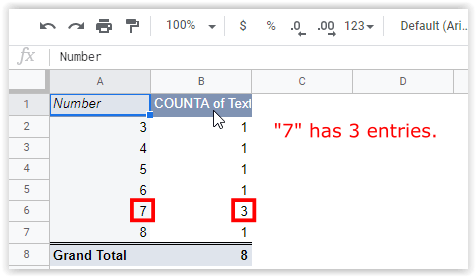Kui olete Google'i arvutustabelite tavaline kasutaja, on teil tõenäoliselt tekkinud probleem, mille tõttu lisasite kogemata arvutustabelisse duplikaatkirjed. See olukord võib hävitada andmestiku, mille koostamiseks olete nii palju vaeva näinud. Te ei pruugi teada, et juhtum juhtus, eriti kui teie arvuti läheb sassi või kui koputate sülearvuti puuteplaati.
Igal juhul on liiga lihtne millestki ilma jääda, kui teie arvutustabelis on tohutult palju andmeid. Tüüpilised tulemused hõlmavad arvutusvigu ja dubleerivaid lahtreid, mida on probleemi allika otsimisel raske tuvastada.
Õnneks on arvutustabelites duplikaatide esiletõstmiseks saadaval mitu erinevat meetodit.
- Kasutage sisseehitatud duplikaatide eemaldamise funktsiooni.
- Kasutage duplikaatide leidmiseks esiletõstmist.
- Kopeerige ainulaadsed lahtrid ja teisaldage need uuele lehele.
- Kasutage kolmanda osapoole duplikaadiotsijat.
- Looge Pivot Table, mis loendab duplikaate individuaalselt.
Ülaltoodud protsessid muudavad duplikaatkirjete leidmise lihtsamaks, et saaksite need kustutada või ignoreerida, kui need vastavad, kuid ei ole duplikaadid. Siin on teie valikud.
Kasutage Google'i arvutustabelite duplikaatide eemaldamise funktsiooni
Olenemata sellest, kas proovite leida duplikaate ühest veerust, kahest veerust või tervest töölehest, eemaldab duplikaatide eemaldamise funktsioon täpselt samade andmetega lahtrid. Kuid, pidage meeles, et see eemaldab kõik duplikaadid, isegi kui need pole seotud samade andmetega.
- Tõstke esile veerud, mida soovite dubleerivate andmete olemasolu kontrollida.
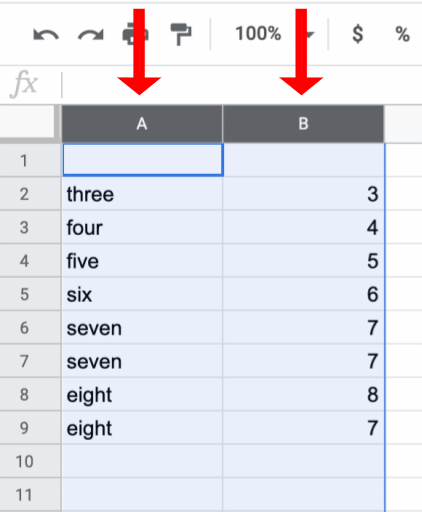
- Valige ülaosas olevast menüüst Andmedja seejärel valige Eemaldage duplikaadid.
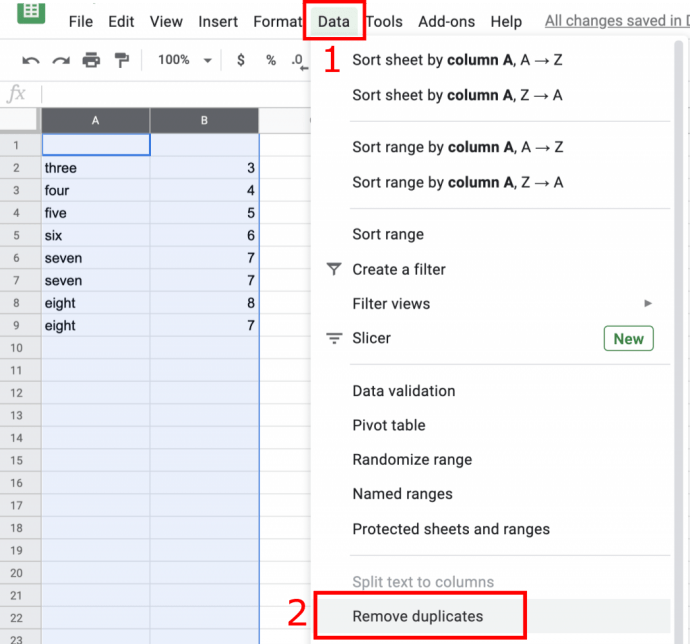
- Ilmub dialoogi hüpikaken. Märgistage loendis iga veeru kõrval olevad ruudud, mida soovite kontrollida, või märkige need välja Vali kõik,ja seejärel klõpsake Eemaldage duplikaadid.
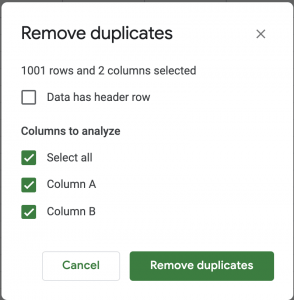
- Google'i arvutustabelid kuvab leitud ja eemaldatud koopiate arvu, et saaksite tagada protsessi kavandatud toimimise.
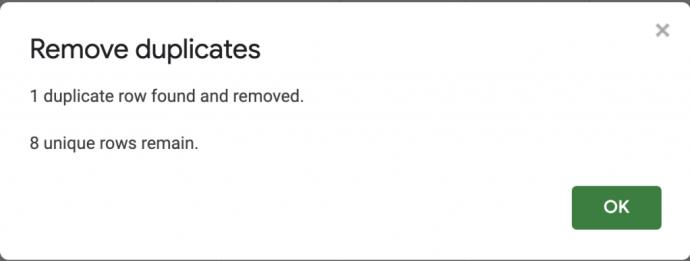
Google'i arvutustabelite sisseehitatud funktsiooni „Duplikaatide otsimine ja eemaldamine” kasutamine on kõige lihtsam viis duplikaatide eemaldamiseks, kuid mõnikord võiksite koopiad enne nende eemaldamist üle vaadata. Suurepärane viis seda teha on värvide esiletõstmine.
Tõstke hõlpsaks eemaldamiseks esile Duplikaadid, kasutades värve
Arvutustabelites vigade tuvastamisel on veel üks hea viis vale teabe esiletõstmiseks esiletõstete kasutamine.
- Avage oma Google'i arvutustabelite fail ja valige veerg või veerud, mida soovite sortida.
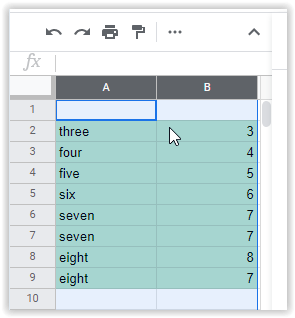
- Valige ülaosas menüüribalVorming.
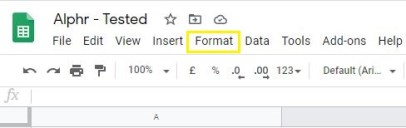
- Valige rippmenüüst Tingimuslik vormindamine.
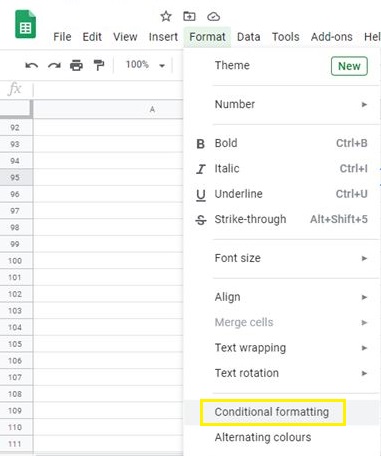
- Valige kuvatavast uuest menüüst soovitud vahemik.
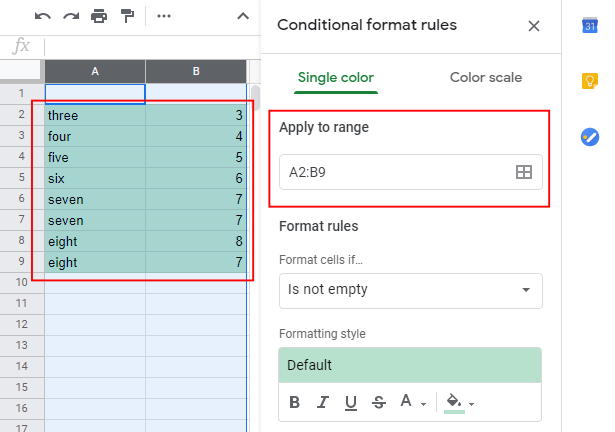
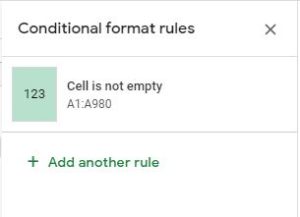
- Under Vormindamise reeglid, muutke rippmenüü jaotist pealkirjaga Vormindage lahtrid, kui… juurde Kohandatud valem on.
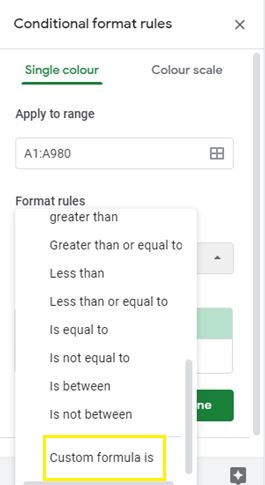
- Kleepige järgmine valem allolevasse kasti Kohandatud valem on valik:
=countif(A:A,A1)>1.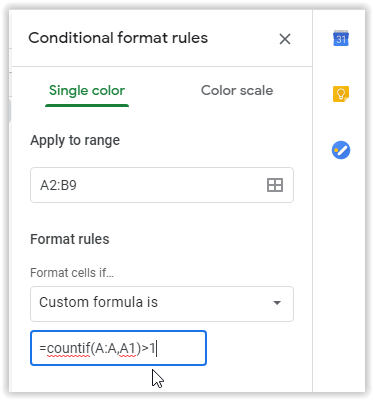
- all Vormindamisstiil jaotises valige Täitevärvi ikoon et tõsta oma sisu esile kollase (või mis tahes teie valitud värvi) lahtri taustaga.
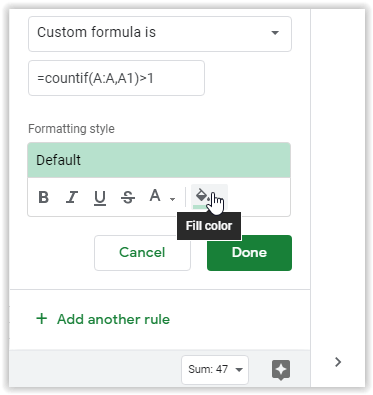
- Kliki Valmis muudatuste salvestamiseks.
Teie arvutustabel tõstab nüüd teie valitud värviga esile teie duplikaatlahtrid ja saate skannida valikut duplikaatide jaoks.
Märge: Parim on tõsta esile veeru lahtrid, alustades reast 1, selle asemel, et valida lahtrid keskelt. Valemile ei meeldi 2. rea kasutamine esimese veeruna. Valitud väljal (A2:B9) jäi paar duplikaati puudu. Kui rida 1 lisati (A1:B9), leidis see kõik duplikaadid. Vaadake kahte pilti allpool.
Pilt nr 1: näitab vastamata duplikaate, kui valite 2. rea lahtrid esimesteks lahtriteks (A2 ja B2):

Pilt nr 2: näitab kõiki duplikaate, valides 1. rea lahtrid esimesteks lahtriteks (A1 ja B1):

Veenduge, et kõik olemasolevad duplikaadid oleksid õiged, kuna mõned koopiad pole üldse koopiad. Need võivad olla samad numbrid kahe erineva konto, kasutajate, töötajate või millegi muu jaoks. Kui olete kinnitanud kopeerimislahtrid, mida te ei vaja, kustutage need. Lõpuks saate sulgeda vormindamismenüü ja taastada lahtrites standardvärvi.
Duplikaatide hõlpsaks eemaldamiseks kopeerige Google'i arvutustabelites ainulaadsed lahtrid
Kui eelistate algandmeid automaatselt sortida, on parem kopeerida kõik kordumatud lahtrid, mitte dubleerida. See protsess tagab kiirema sortimise ja filtreerimise. Kui olete kindel, et teie teave on õige ja eelistaksite selle asemel duplikaadid eemaldada, proovige allolevat meetodit.
- Avage arvutustabelite dokument, mida soovite sortida, ja tõstke esile veerg, mida soovite muuta. See protsess salvestab järgmise sammu veeruvahemiku.
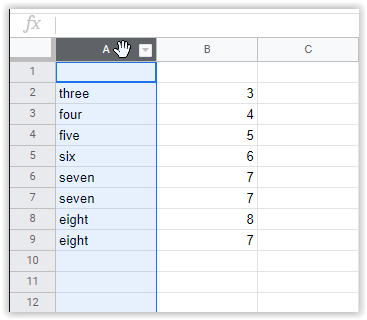
- Pärast veeru esiletõstmist klõpsake tühjal veerul, kus soovite kordumatuid kirjeid kuvada. Kleepige järgmine valem dokumendi ülaosas olevasse valemi sisestuskasti:
=UNIKALNE()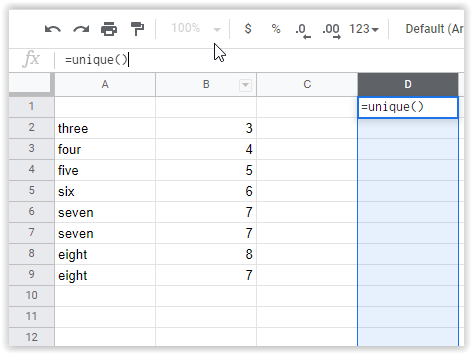
- Tippige sulgudesse algse veeru lahtri koordinaadid, näiteks: (
A3:A9).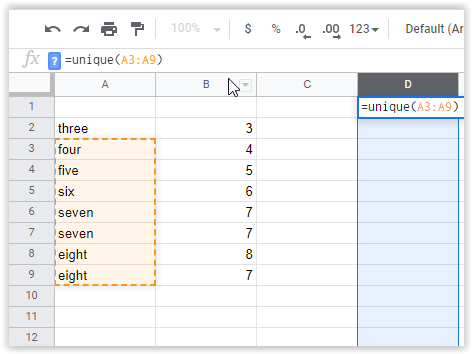
- Löö Sisenema uute andmete teisaldamiseks varem määratud veergu.
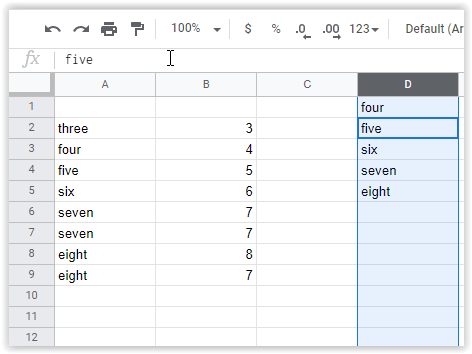
Kui see on lõpule viidud, saate kirjeid käsitsi kontrollida või oma andmed oma töötavasse arvutustabelisse importida.
Kasutage arvutustabelites duplikaatide otsimiseks ja eemaldamiseks kolmanda osapoole lisandmoodulit
Google'i arvutustabelitega kasutamiseks on saadaval võrgupistikprogrammid. Lisandmoodulid leiate Google Workspace Marketplace'ist, sealhulgas tööriistad dubleerivate kirjete automaatseks eemaldamiseks.
Eemaldage duplikaadid võimete kaupa
Sobiv tööriist, mida nimetatakse Ablebitsi duplikaatide eemaldamiseks, võimaldab teil kiiresti leida duplikaate kogu teabelehelt või otsida korraga kuni kahte veergu.

Saate tulemusi teisaldada, kustutada ja esile tõsta. Tööriist sisaldab kahte viisardi seadistust: otsige ja kustutage duplikaadid ning leidke oma dokumendist ainulaadsed lahtrid või omadused. Need kaks valikut hõlbustavad teabe jälgimist.
Üldiselt võib viisardi tööriista kasutamine teabe leidmiseks olla pikas perspektiivis seda väärt. See väide on mõeldud eelkõige kasutajatele, kes otsivad pidevalt oma arvutustabelitest duplikaate ja eelistavad veeta aega millegi muuga tegeledes.
Kasutage arvutustabelites topeltridade otsimiseks pivot-tabelit
Pivot-tabel on mugav tööriist andmete põhjalikumaks vaatamiseks. Pivot tabel ei kustuta automaatselt dubleerivaid lahtreid ega ridu; see annab jaotuse selle kohta, millistel veergudel on duplikaadid, et saaksite oma andmeid käsitsi vaadata ja vaadake, mida peate eemaldama.
Pivot-tabeli loomine on veidi rohkem kaasatud kui teised selles artiklis näidatud meetodid. Tulemuste ühtsuse ja duplikaatide täpse tuvastamise tagamiseks peate iga veeru jaoks lisama pivot-tabeli.
Märge: Kui teil pole arvutustabelis veergude nimesid, ei tööta pivot-tabelid duplikaatide leidmiseks täpselt. Proovige ajutiselt lisada uus rida ja seejärel nimetage veerud selle uue rea järgi.
Siin on juhised, kuidas kasutada pivot-tabelit dubleerivate lahtrite või ridade tuvastamiseks.
- Valige kõik tabeliandmed ja minge seejärel lehele Andmed > Pivot Table.
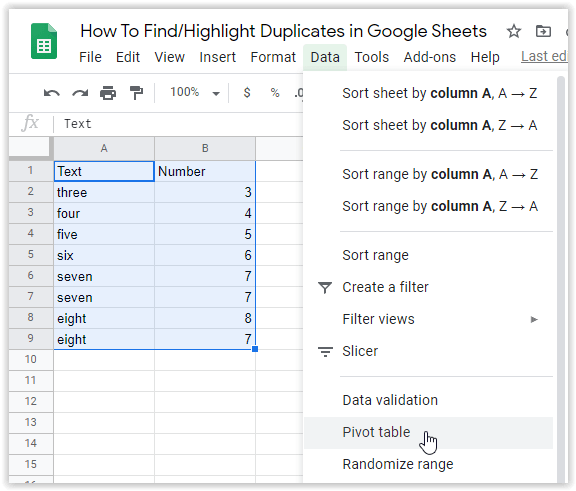
- Vajadusel reguleerige lahtrite vahemikku ja seejärel vajutage nuppu Loo.
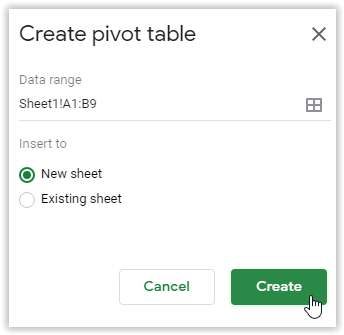
- Valige Lisama kõrval read. See samm valib duplikaatide otsimise veeru. Jah, sa lugesid õigesti. Valige rippmenüüst soovitud veerg. Kui kaotate liigendtabeli redaktori, klõpsake selle tagasi toomiseks asustatud lahtrit.
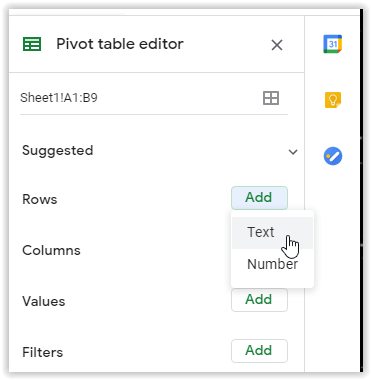
- Nüüd vali Lisama kõrval Väärtused ja valige sama veerg nagu ülal, kuid määrake see kokkuvõtteks COUNT või COUNTA. See peaks juba vaikeseade olema.

- Uus pivot-tabel tuvastab duplikaadid, nagu allpool näidatud.
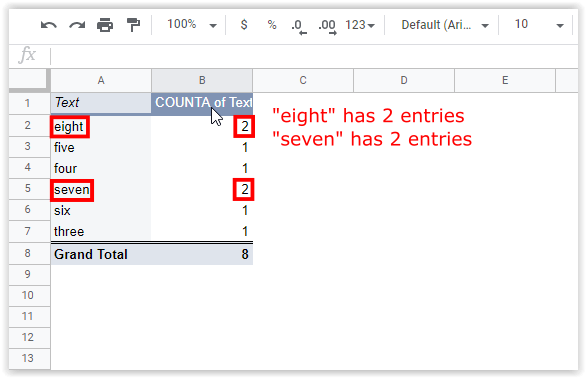
- Kui sa soovite vaadata teist veergu, saate ülaltoodud toimingud uuesti teha (varasemate tulemuste säilitamiseks) või uuesti avada liigendtabeli redaktor ja seejärel olemasolevat tabelit muuta.
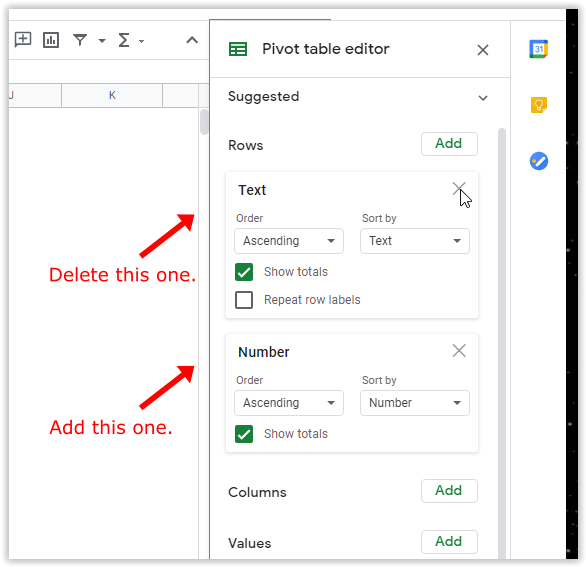
- Pöördtabel muutub, et kuvada uued kohandused.
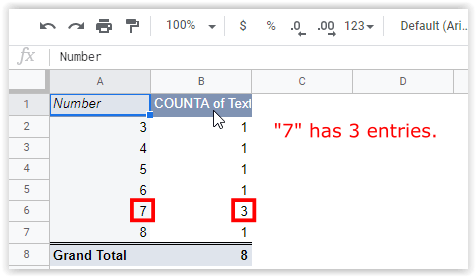
Nagu eelnevalt mainitud, on pöördetabeli meetod veidi rohkem kaasatud. Siiski annab see teile konkreetse aruande duplikaatkirjete asukohtade kohta, mis võib andmeanalüüsi tegemiseks olla väga kasulik. Pivot-tabelite kasutamise kohta lisateabe saamiseks vaadake TechJunkie juhendit Google'i arvutustabelite pivot-tabelite loomise, muutmise ja värskendamise kohta.
Üldiselt võib Google'i arvutustabelite dubleeritud lahter põhjustada teie andmetega probleeme, kui te ei ole ettevaatlik, eriti kui proovite sortida finantsteavet kasulikuks arvutustabeliks.
Kõige levinumad duplikaatide põhjused on:
- Mitu inimest lisasid sama kliendi, arve, kategooria, kauba jne.
- Andmete impordid lisatakse teist korda juba olemasolevatele andmetele.
- Kopeerimis-/kleepimistoimingud lisasid duplikaatkirjed.
Õnneks on identsete andmelahtrite tuvastamine, eemaldamine ja kustutamine Google'i arvutustabelites üllatavalt lihtne. See on positiivne, kui tegelete oma igapäevases töövoos pidevalt arvutustabelitega. Kui otsite midagi oma sisu paremaks sortimiseks, võite alati kasutada lisandmoodulit, näiteks Eemalda duplikaadid by Ablebits, et teie teave oleks hästi sorteeritud ja organiseeritud.
Pakkimine
Kas teil on selles artiklis mainitud meetodite kasutamise kohta kogemusi, näpunäiteid või küsimusi? Andke meile teada allpool olevas kommentaaride jaotises.